AviUtilというソフトを使って複数の動画ファイルを連結する作業を紹介します。エクスポートする際に「L-SMASH Works Muxer」を利用すると、ほぼ無劣化で動画を再出力することができました。
ムービーメーカーでは無理な出力
先回、無償のMovieMakerを使った動画の連結を紹介しましたが動画の出力時にエンコードをしてしまうので、動画の品質は落ちてしまう仕様になっています。
また、動画のサイズもHD(1920×1080)に限定されてしまうので使い勝手は悪いです。
AviUtilの場合には、多少操作は面倒になりますが、様々なオプション機能やプラグインによる多種な機能があるので、様々な設定を行うことができます。
音ズレ対策
ムービーメーカーの時にも説明してますが、フレームレートの異なる動画を連結すると、問題になるのは音ズレです。動画の最後の部分になると、音声が遅れたりする現象になるので、連結する動画のフレームレートは合わせておいた方が良いです。
可変フレームレートの場合には、実際にやってみないと問題が発生するか分からないので、出来れば固定フレームレートが連結するには向いています。
動画ファイルの音ズレ対策は、別記事をご覧ください。
AviUtilで動画の連結
1. AviUtilMovieMakerを起動して、「ファイル|開く」メニューから動画を読み込ませます。
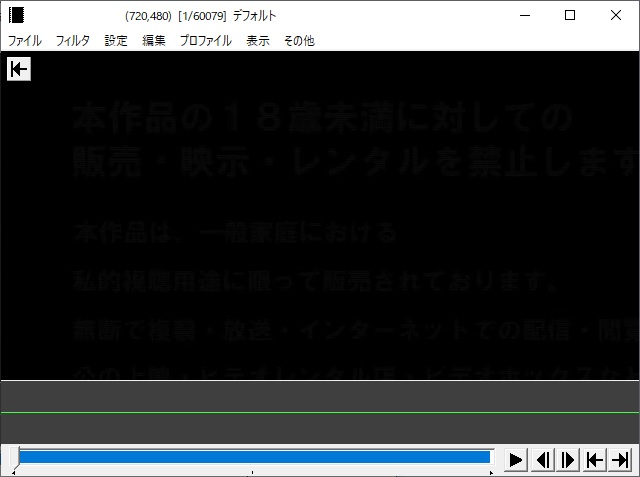
2. 「ファイル|追加読み込み」メニューを選択して2つ目以降の動画を読み込ませます。

3. すべての動画を追加したら、「ファイル|エクスポート|L-SMASH Works Muxer」メニューを選択します。
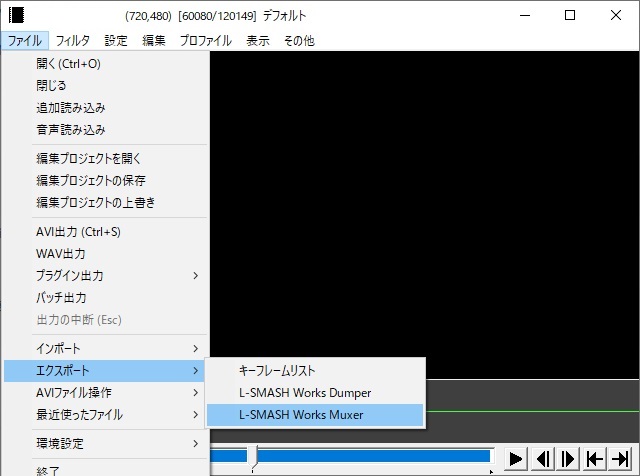
4. 表示された「lsmashmuxre」画面で「Mux」ボタンをクリックします。
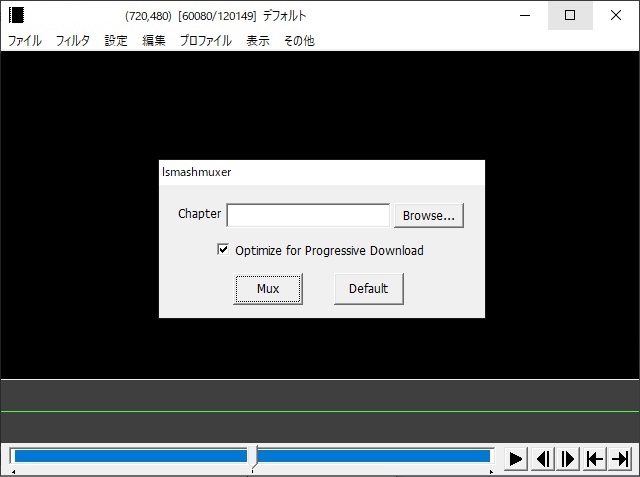
5. 「名前を付けて保存」画面で、ファイル名を入力して「保存」ボタンをクリックします。
この方法で、「ほぼ」無劣化で動画ファイルを連結することができます。
出力結果
次の4つのファイルの連結した結果は、こんな感じになりました。
連結する前のファイル
| ファイルサイズ(バイト) | |
| ファイル1 | 251,373,779 |
| ファイル2 | 284,602,250 |
| ファイル3 | 283,744,597 |
| ファイル4 | 233,413,649 |
| 合計 | 1,053,134,275 |
連結した後のファイル
| ファイルサイズ(バイト) | |
| 連結ファイル | 1,050,774,760 |
若干小さくなっていますが、合計サイズと同サイズで出力されています。
まとめ
長時間の動画を連結する場合には処理に時間が要する場合があり、再生して音ズレなどが分かると、作業が無駄になってしまう恐れがあるので、固定フレームレートなど出来る限り条件を合わせておいた方が効率的に作業が行えます。
最近はあまり更新がないですが、AviUtilは動画を扱うには高機能なソフトなので、複数の動画ファイルを連結するのに困っている方の参考になれば幸いです。
スポンサーリンク
最後までご覧にいただきありがとうございます。
